Cómo eliminar Copilot y otras funciones de IA en Windows

Si no le importa tener bloatware adicional en su sistema, existen formas de eliminar o deshabilitar Windows Copilot en Windows 11.
¿Tiene problemas de sonido en su PC con Windows? Si es así, tal vez sea el momento de actualizar el controlador de audio de alta definición Realtek.
Si desea mejorar el rendimiento de su dispositivo de audio o solucionar un problema de audio existente, debe descargar el último controlador Realtek para su computadora. ¡Lea el siguiente artículo para obtener detalles sobre cómo hacer esto!
Descargue el controlador de audio de alta definición Realtek desde el sitio web de Realtek
La mejor manera de descargar el controlador de audio de alta definición Realtek en su computadora es visitar el sitio web oficial de Realtek. Aquí están los pasos para hacerlo.
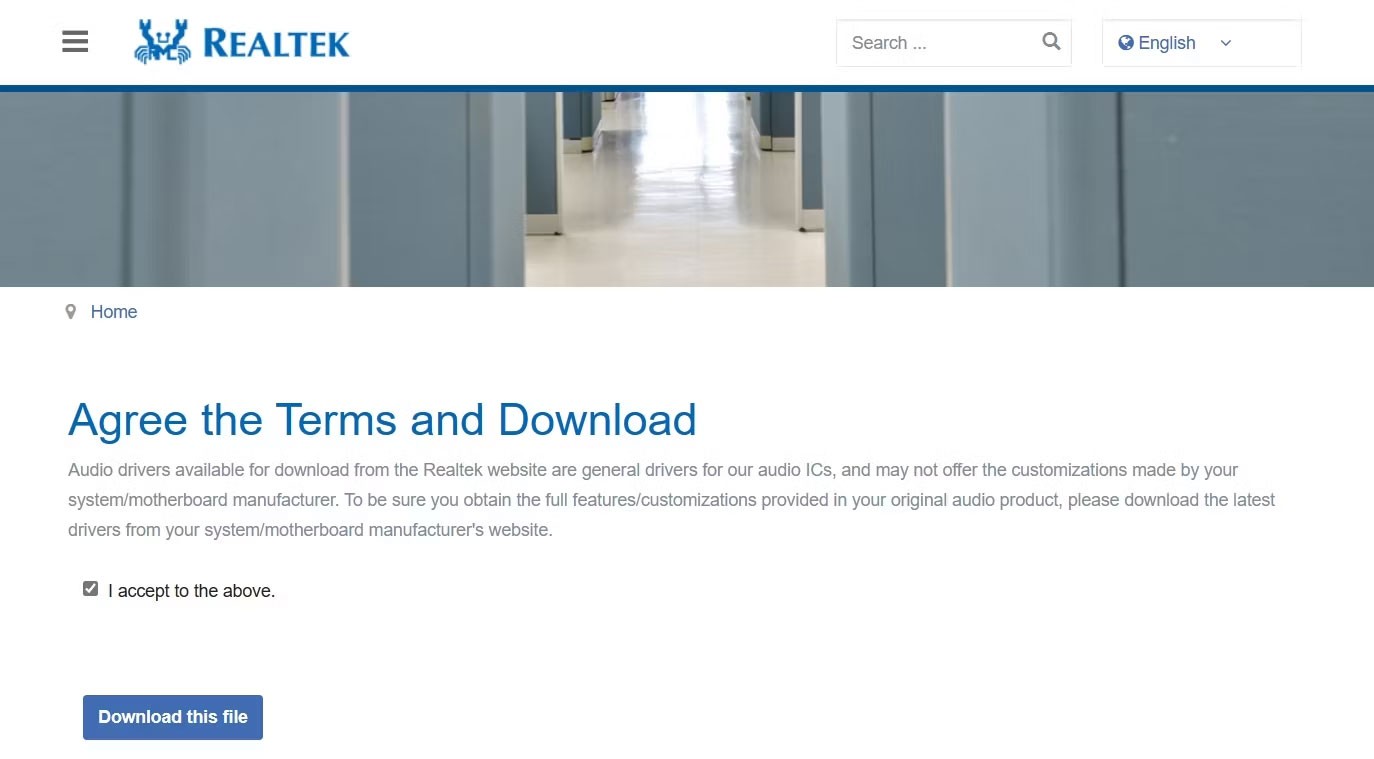
Una vez completada la descarga, ejecute el archivo ejecutable para instalar el controlador de audio de alta definición Realtek en su PC con Windows.
Descargue el controlador de audio de alta definición Realtek desde el sitio web del fabricante
También puede visitar el sitio web del fabricante de su PC para descargar el controlador de audio de alta definición Realtek. Los pasos para hacer esto variarán según el fabricante, pero la regla general es ir a la página de descarga de controladores del fabricante del dispositivo y buscar y descargar el controlador de audio Realtek desde allí.
A continuación se explica cómo descargar el controlador de audio de alta definición Realtek del sitio web de HP.
1. Abra la página de descarga de software y controladores de HP en su dispositivo.
2. Seleccione su sistema operativo y la versión del sistema operativo en los respectivos menús desplegables. Luego haga clic en Enviar .
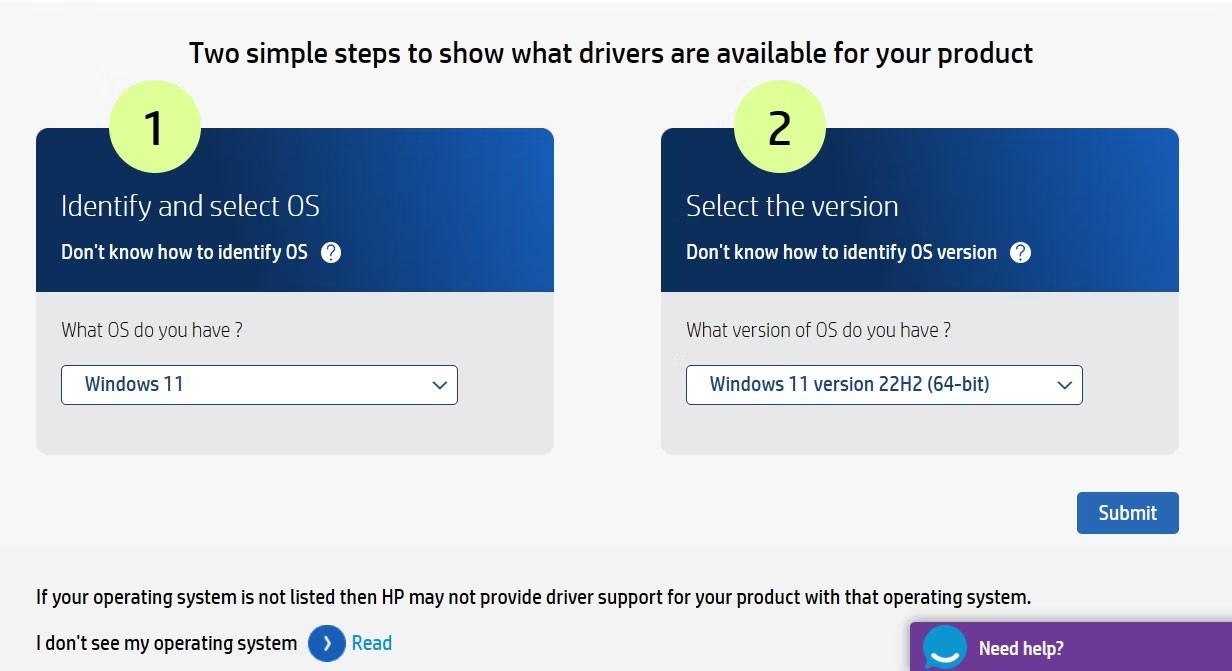
3. Haga clic en Todos los controladores > Controlador-Audio .
4. Haga clic en Descargar junto a Controlador de audio de alta definición (HD) Realtek .
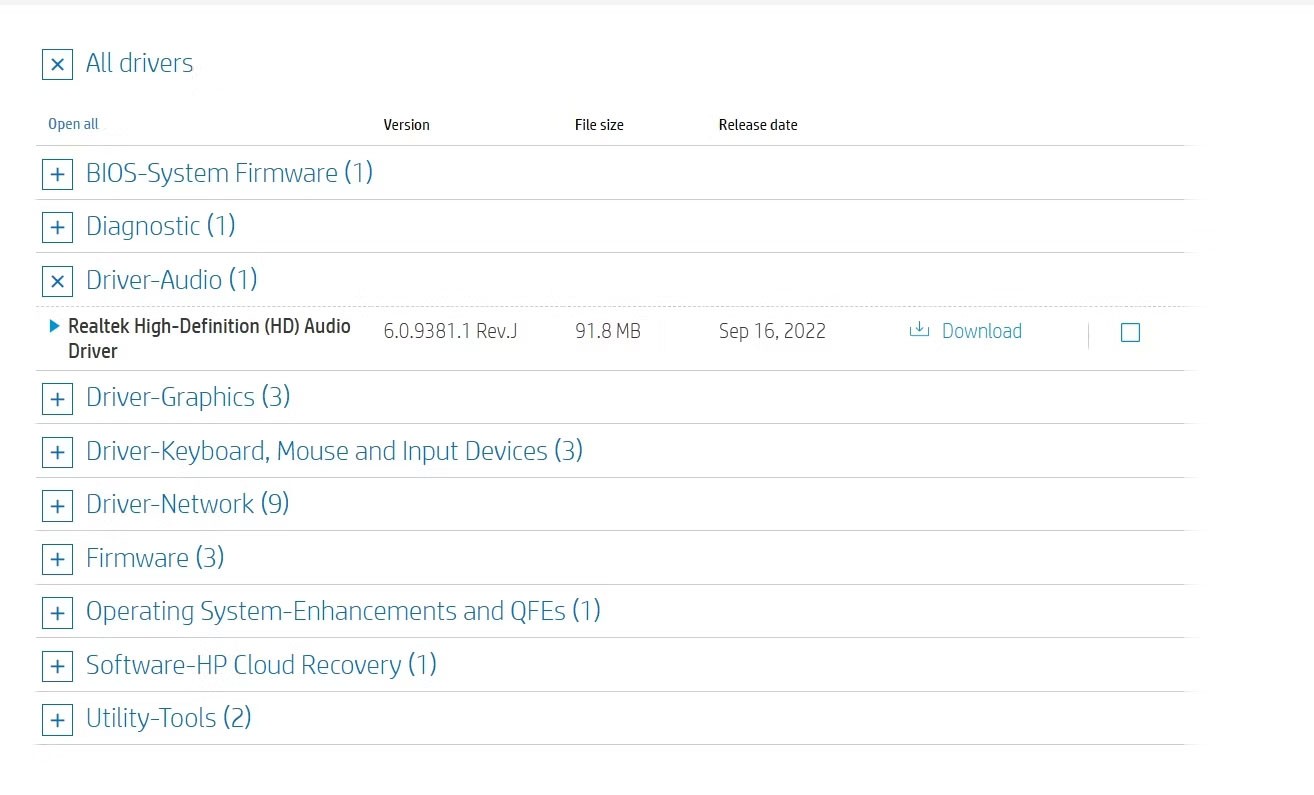
De manera similar, puede utilizar los enlaces a continuación para visitar la página de descarga de controladores del fabricante de su PC y descargar el controlador Realtek High Definition Audio.
Una vez completada la descarga, haga doble clic en el archivo ejecutable y siga las instrucciones en pantalla para completar la instalación.
Cómo actualizar el controlador de audio Realtek en Windows 11
Realtek lanza periódicamente nuevas actualizaciones de controladores para solucionar problemas conocidos y mejorar el rendimiento general del audio en su PC. Por lo tanto, es importante instalar el último controlador de audio Realtek en su computadora.
Para hacer esto, presione Win + I para abrir la aplicación Configuración , seleccione Windows Update en la barra lateral izquierda y haga clic en Buscar actualizaciones a la derecha.
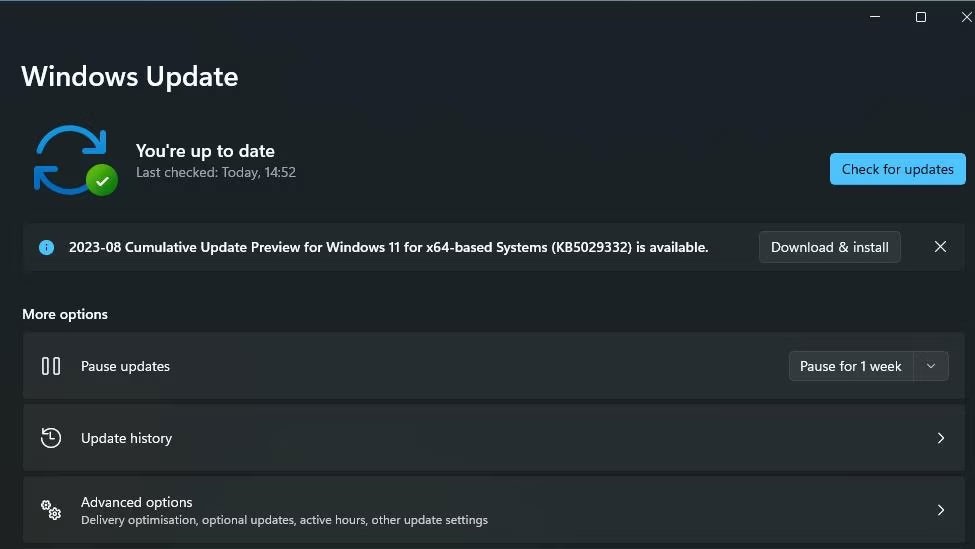
Su computadora buscará en línea cualquier controlador o actualización de Windows disponible, incluidas actualizaciones para los controladores de audio Realtek. Si hay actualizaciones disponibles, Windows las descargará e instalará automáticamente.
El controlador de audio de alta definición Realtek garantiza que sus dispositivos de audio funcionen correctamente en su PC con Windows. Estos controladores generalmente están preinstalados, pero también puedes instalarlos manualmente desde el sitio web de Realtek o la página de descarga de controladores del fabricante de tu PC.
Si no le importa tener bloatware adicional en su sistema, existen formas de eliminar o deshabilitar Windows Copilot en Windows 11.
Las baterías de las computadoras portátiles se degradan con el tiempo y pierden capacidad, lo que resulta en un menor tiempo de actividad. Pero después de ajustar algunas configuraciones más profundas de Windows 11, debería ver una mejora notable en la duración de la batería.
En el año 2023, Microsoft apostó fuerte por la inteligencia artificial y su asociación con OpenAI para hacer de Copilot una realidad.
Microsoft introdujo la compatibilidad de audio con Bluetooth LE (bajo consumo) con Windows 11 22H2 KB5026446 (compilación 22621.1778), también conocido como Moment 3, en mayo de 2023.
Windows 11 se lanzó oficialmente, en comparación con Windows 10 Windows 11 también tiene muchos cambios, desde la interfaz hasta nuevas características. Por favor, siga los detalles en el artículo siguiente.
Siempre hay algo increíblemente genial en la interfaz de usuario nostálgica de las versiones de Windows de los años 90.
Hace más de tres años, cuando Microsoft anunció Windows 11, el sistema operativo inmediatamente causó mucha controversia.
Crear un USB de arranque de Windows 11 en una Mac es definitivamente más difícil que en una PC con Windows, pero no es imposible.
Windows 11 se lanzó oficialmente el 5 de octubre de 2021. A diferencia de las principales actualizaciones anteriores de Windows 10, Microsoft no anima a la gente a actualizar esta vez.
El desarrollador NTDEV ha creado una versión reducida de Windows 11 que solo tiene 100 MB.
Microsoft estrenó la mayoría de sus funciones de inteligencia artificial más avanzadas con la PC Copilot+ con Snapdragon X, dejando fuera de escena a muchas PC Copilot+ con Intel y AMD.
El informe de octubre de 2024 proporciona una descripción general de la participación de mercado de Windows 11 en comparación con otras versiones de Windows.
El último cambio que se está probando resuelve uno de los problemas más molestos del menú Inicio de Windows 11 y, con suerte, llegará al lanzamiento.
En Windows 11, la barra de tareas ocupa solo una pequeña parte del espacio de visualización en la parte inferior de la pantalla.
Microsoft eliminará su editor de texto enriquecido gratuito WordPad a fines de 2023 en un esfuerzo por hacer la transición de los usuarios a aplicaciones premium de Office.
¿Qué es una VPN? ¿Cuáles son sus ventajas y desventajas? Analicemos con WebTech360 la definición de VPN y cómo aplicar este modelo y sistema en el trabajo.
Seguridad de Windows no solo protege contra virus básicos. Protege contra el phishing, bloquea el ransomware e impide la ejecución de aplicaciones maliciosas. Sin embargo, estas funciones no son fáciles de detectar, ya que están ocultas tras capas de menús.
Una vez que aprendas y lo pruebes por ti mismo, descubrirás que el cifrado es increíblemente fácil de usar e increíblemente práctico para la vida cotidiana.
En el siguiente artículo, presentaremos las operaciones básicas para recuperar datos eliminados en Windows 7 con la herramienta Recuva Portable. Con Recuva Portable, puede guardarlos en cualquier USB y usarlos cuando los necesite. La herramienta es compacta, sencilla y fácil de usar, y cuenta con las siguientes características:
CCleaner escanea en busca de archivos duplicados en apenas unos minutos y luego le permite decidir cuáles son seguros para eliminar.
Mover la carpeta de Descargas de la unidad C a otra unidad en Windows 11 le ayudará a reducir la capacidad de la unidad C y ayudará a que su computadora funcione con mayor fluidez.
Esta es una forma de fortalecer y ajustar su sistema para que las actualizaciones se realicen según su propio cronograma, no el de Microsoft.
El Explorador de archivos de Windows ofrece muchas opciones para cambiar la visualización de los archivos. Lo que quizás no sepa es que una opción importante está deshabilitada por defecto, aunque es crucial para la seguridad del sistema.
Con las herramientas adecuadas, puede escanear su sistema y eliminar spyware, adware y otros programas maliciosos que puedan estar acechando en su sistema.
A continuación te dejamos una lista de software recomendado al instalar una nueva computadora, ¡para que puedas elegir las aplicaciones más necesarias y mejores en tu computadora!
Llevar un sistema operativo completo en una memoria USB puede ser muy útil, sobre todo si no tienes portátil. Pero no pienses que esta función se limita a las distribuciones de Linux: es hora de intentar clonar tu instalación de Windows.
Desactivar algunos de estos servicios puede ahorrarle una cantidad significativa de batería sin afectar su uso diario.
Ctrl + Z es una combinación de teclas muy común en Windows. Ctrl + Z permite deshacer acciones en todas las áreas de Windows.
Las URL acortadas son convenientes para limpiar enlaces largos, pero también ocultan el destino real. Si quiere evitar malware o phishing, hacer clic ciegamente en un enlace no es una buena opción.
Después de una larga espera, se lanzó oficialmente la primera gran actualización de Windows 11.




























